Windows XP系统删除和增加汉字输入法的方法
时间:2015-04-16 来源:互联网 浏览量:
Windows XP系统删除和增加汉字输入法的方法
如今看来,输入法已经到了泛滥的地步,各式各样的输入法都有,当然还有系统内置的输入法,如果有一天你想增加或者删除都可以,下面就教你怎么增加跟删除。
(一)删除汉字输入法。
第一步、第二步同“增加汉字输入法”。
第三步:在“文字服务和输入语言”对话框中选择需要删除的汉字输入法,单击“删除”,即删除了所选择的汉字输入法。
第四步:单击“确定”关闭“文字服务和输入语言”对话框,删除完成。
第五步:在桌面上单击“语言栏”中的“输入法选择”按钮,可以看到刚才所删除的汉字输入法已经不在了。
(二)增加汉字输入法。
第一步:在Windows XP系统的桌面上,移动鼠标到任务栏右端,单击“语言栏”,屏幕上弹出输入法菜单。
第二步:单击“语言栏”中的“选项”一“设置”,出现“文字服务和输入语言”对话框。
第三步:单击“添加”,出现“添加输入语言”对话框。
第四步:单击“键盘布局/输入法”下拉列表框中的下拉按钮,根据需要选择一种汉字输入法。
第五步:单击“确定”返回“文字服务和输入语言”对话框,再单击“确定”关闭对话框,添加完成。
不管是增加还是删除输入法都只是需要5个步骤,基本上来说是很简单的操作,如果你需要做这两件事情的话可以自己动手做,效率比较高。
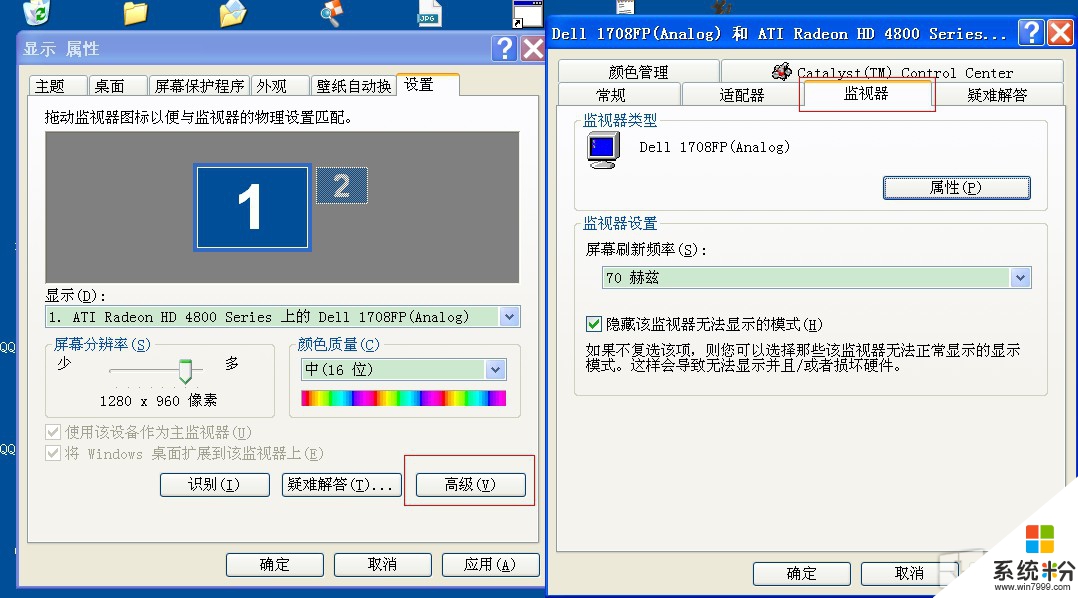
我要分享:
相关教程
- ·WinXP系统删除多余输入法的方法 WinXP系统如何来把多余的输入法给删除
- ·windowsxp怎么删除服务,windowsxp删除多余服务的方法
- ·xp怎么添加韩文输入法|xp新增韩文输入法的方法
- ·xp系统怎么添加韩文输入法,xp系统添加输入法的方法
- ·笔记本XP系统输入字母会成为数字该如何解决 用什么方法可以把笔记本XP系统输入的时候字母成为数字的问题给处理
- ·怎么给WindowsXP系统的IE游览器加上锁,给WindowsXP系统的IE游览器加上锁的方法
- ·XP打印机驱动安装失败怎么办?
- ·winxp系统本地连接不见了怎么办
- ·xp系统玩war3不能全屏怎么办
- ·xp系统开机蓝屏提示checking file system on c怎么解决
Xp系统教程推荐
- 1 xp系统ie8安装失败怎么解决 新萝卜家园XP升级ie8失败的排查方法有哪些
- 2 windous xp台式电脑怎样启用休眠功能 windous xp台式电脑启用休眠功能的方法有哪些
- 3 索尼手机4.4系统安装激活XPosed框架的方法有哪些 索尼手机4.4系统如何安装激活XPosed框架
- 4WinXP不显示完整文件夹路径该是如何处理? WinXP不显示完整文件夹路径该处理的方法有哪些?
- 5XP改系统登录名时如何把CMD默认提示路径也更改 XP改系统登录名时怎样把CMD默认提示路径也更改
- 6xp系统u盘格式如何解决 深度技术xp系统转换U盘格式的方法有哪些
- 7WinXP文件无法复制路径太深的解决方法有哪些 WinXP文件无法复制路径太深该如何解决
- 8xp系统里,怎样快速将U盘FAT32格式转换成NTFS格式功能? xp系统里,快速将U盘FAT32格式转换成NTFS格式功能的方法?
- 9xp系统如何开启远程连接网络级别身份验证功能 xp系统怎么开启远程连接网络级别身份验证功能
- 10开启Guest账户后深度技术XP系统无法访问网络怎么解决 开启Guest账户后深度技术XP系统无法访问网络如何解决
最新Xp教程
- 1 XP打印机驱动安装失败怎么办?
- 2 winxp系统本地连接不见了怎么办
- 3 xp系统玩war3不能全屏怎么办
- 4xp系统开机蓝屏提示checking file system on c怎么解决
- 5xp系统开始菜单关机键消失了怎么办
- 6winxp系统开启AHCI操作的方法有哪些 winxp系统开启AHCI操作的方法有哪些
- 7进入XP系统后,操作迟延太久如何解决 进入XP系统后,操作迟延太久解决的方法有哪些
- 8Win8.1专业版资源管理器explorer.exe频繁重启的解决方法有哪些 Win8.1专业版资源管理器explorer.exe频繁重启该如何解决
- 9xp系统ie8安装失败怎么解决 新萝卜家园XP升级ie8失败的排查方法有哪些
- 10大地 XP系统验证码显示小红叉,无法输入网页验证码怎么解决 大地 XP系统验证码显示小红叉,无法输入网页验证码怎么处理
